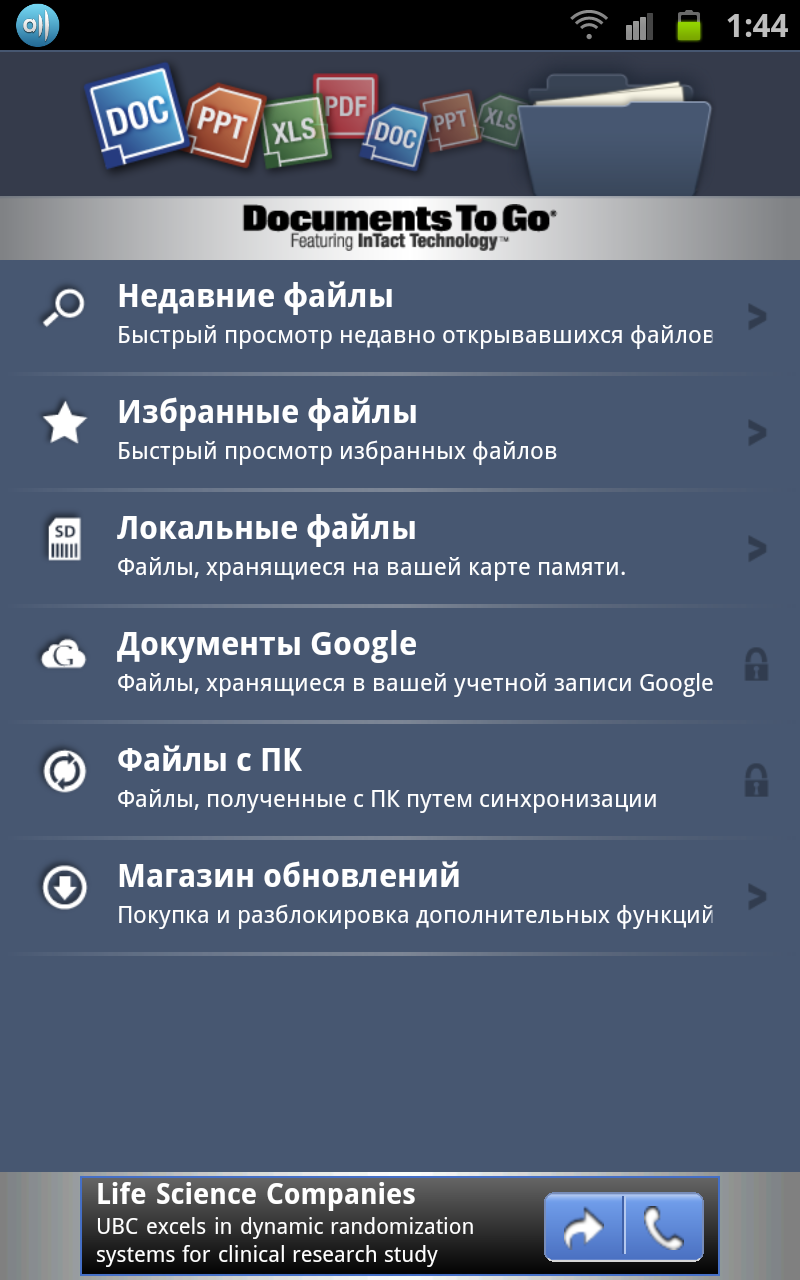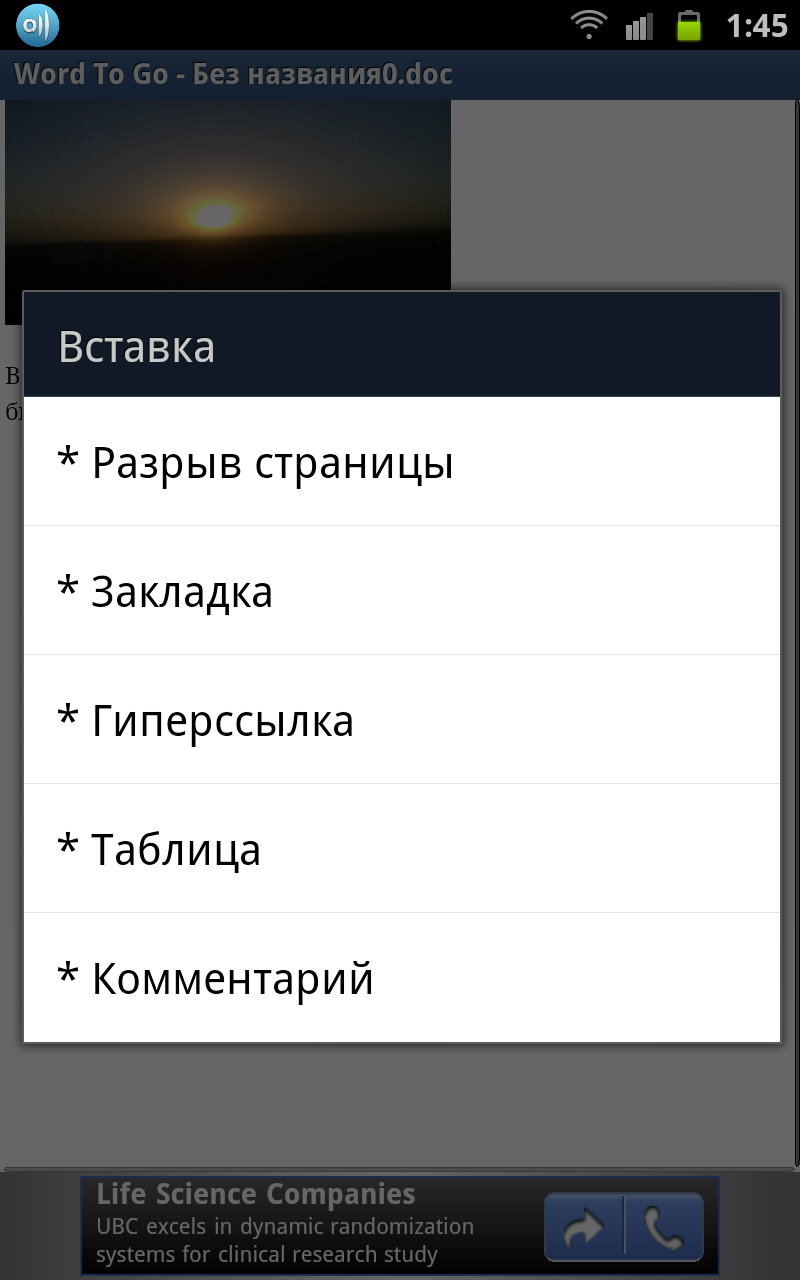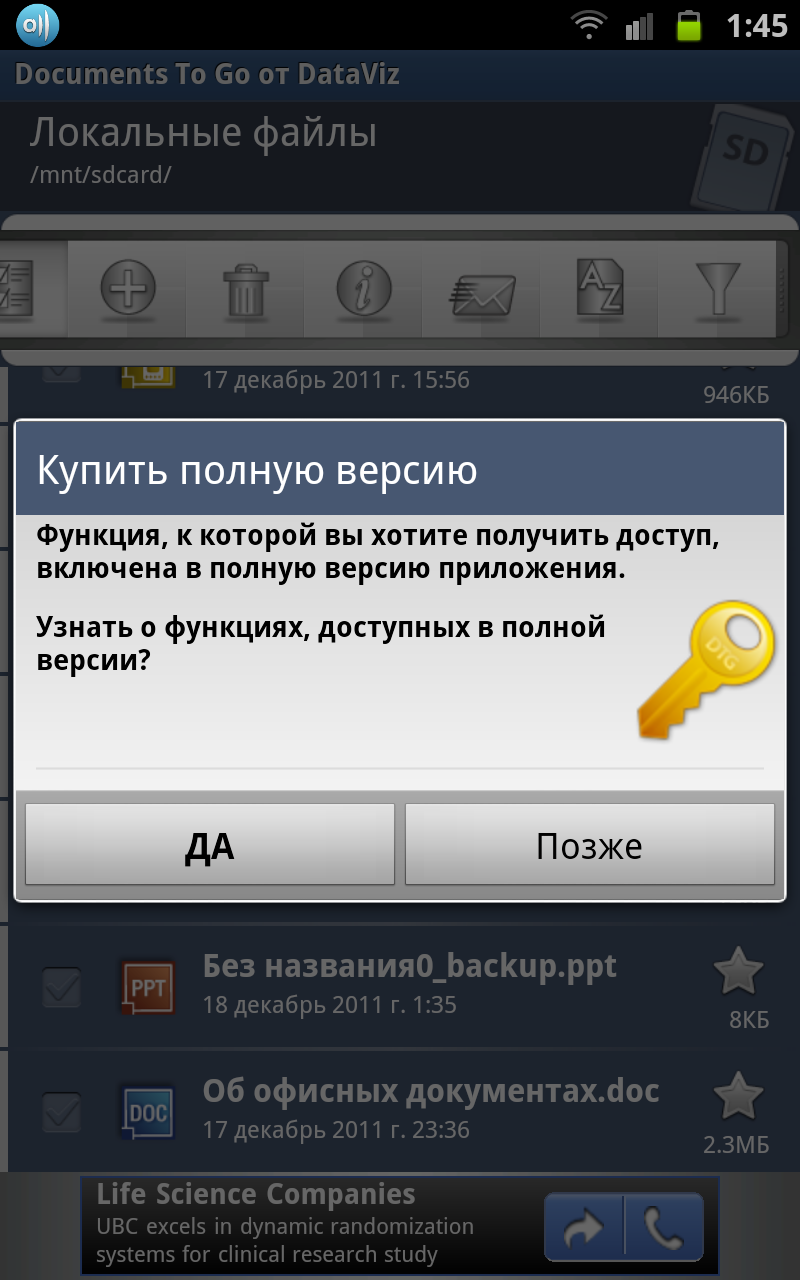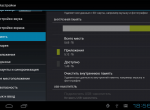Для серьезной офисной работы необходим ПК. Сможет ли справиться смартфон с документацией, которую Вы привыкли выполнять на компьютере? Ответ: да. Но существует ряд нью-ансов. Тексты, таблицы, презентации клерк выполняет в программах Office. Сама же корпорация Microsoft никогда не разрабатывала программного обеспечения для Android или iOS. И вряд ли когда-то разработает.
Так что же делать, если срочно необходимо открыть или редактировать документ? А ноутбука под рукой нет. Только смартфон или планшет.
Самым простым, удобным и популярным редактором Office является Google Docs. Для тех, кто ранее не сталкивался с Google документами, следует знать, что этот сервер работает исключительно в Интернете. В Google Docs можно создавать, просматривать и редактировать документы прямо на сервере ресурса. Вам не нужно ничего устанавливать. Необходим только браузер. Документы доступны только автору, но можно открыть доступ к просмотру документов для других пользователей. Этот прием часто используется в корпоративной среде.
Все это удобно, если Вы работаете с ПК. В случае с смартфоном все немного сложнее. Собственно, Google Docs для Android и призван решить эту проблему.
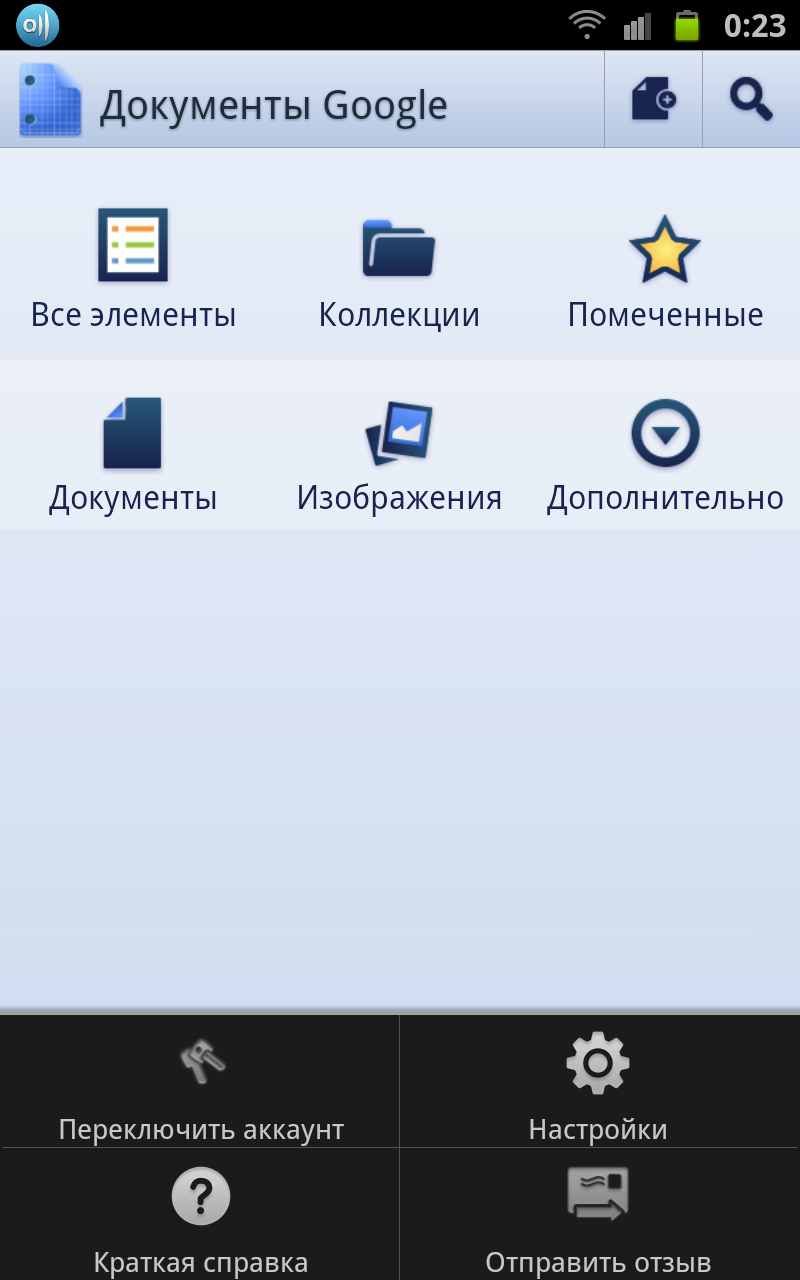
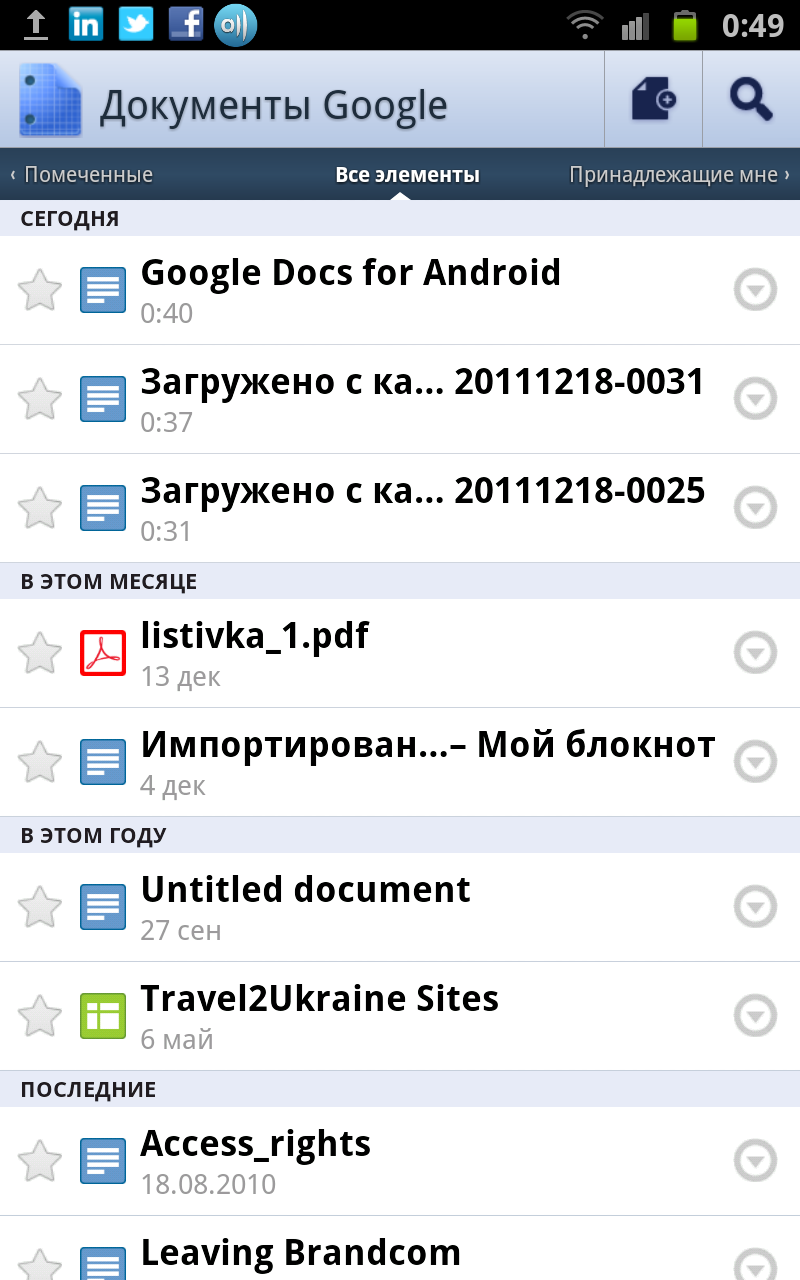
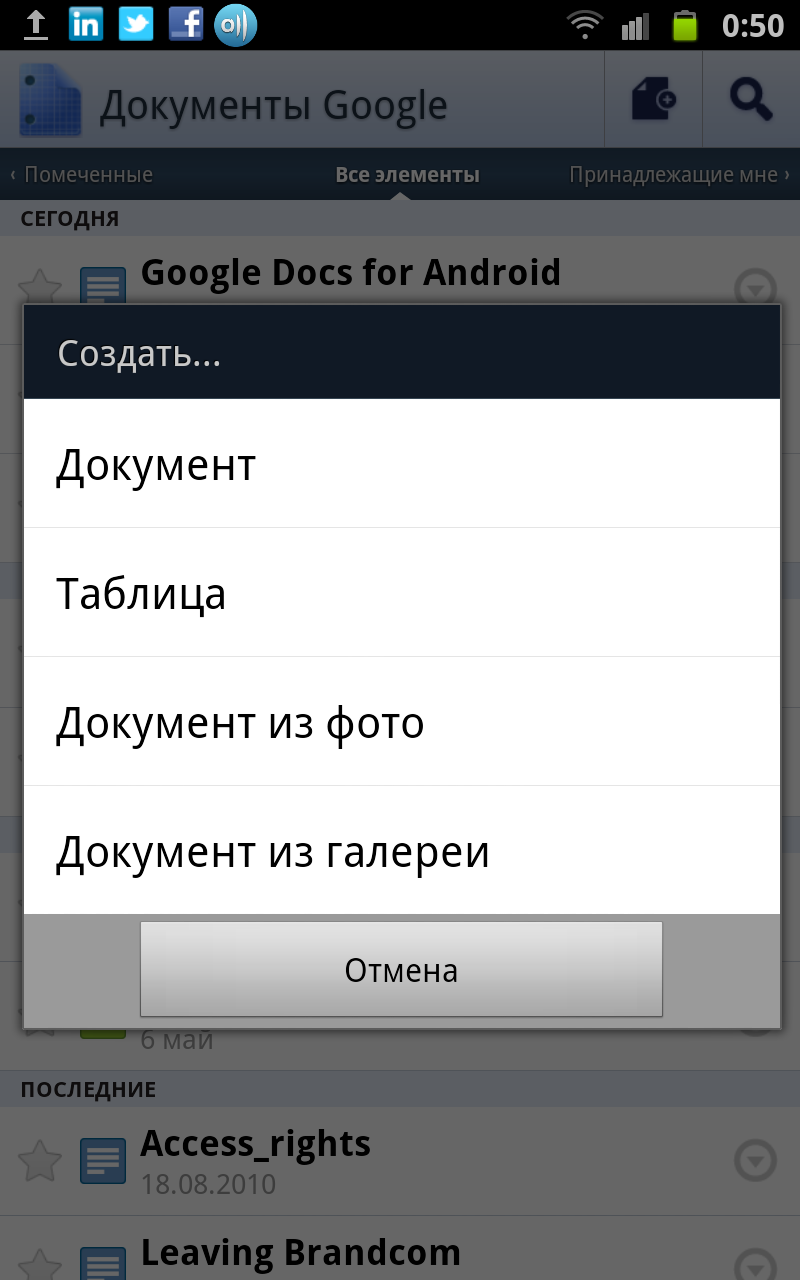
Первый нью-анс: мобильная версия Google Docs не работает с привычными файлами с ПК. Иначе говоря, офисный файл с компа Вы не откроете через смартфон. Google Docs призван работать с документами, которые уже загружены на сервер Google. Либо Вы можете создавать новые документы.
Следует учесть, что со смартфона в Google Docs можно работать с текстами и электронными таблицами. Создавать презентации нельзя. Зато можно создавать документ из фото. Делайте фото со смартфона и Google автоматически грузит его на свой сервер. Там Вы можете отредактировать фотку и добавить описание. Честно говоря, не знаю кому нужна эта функция.
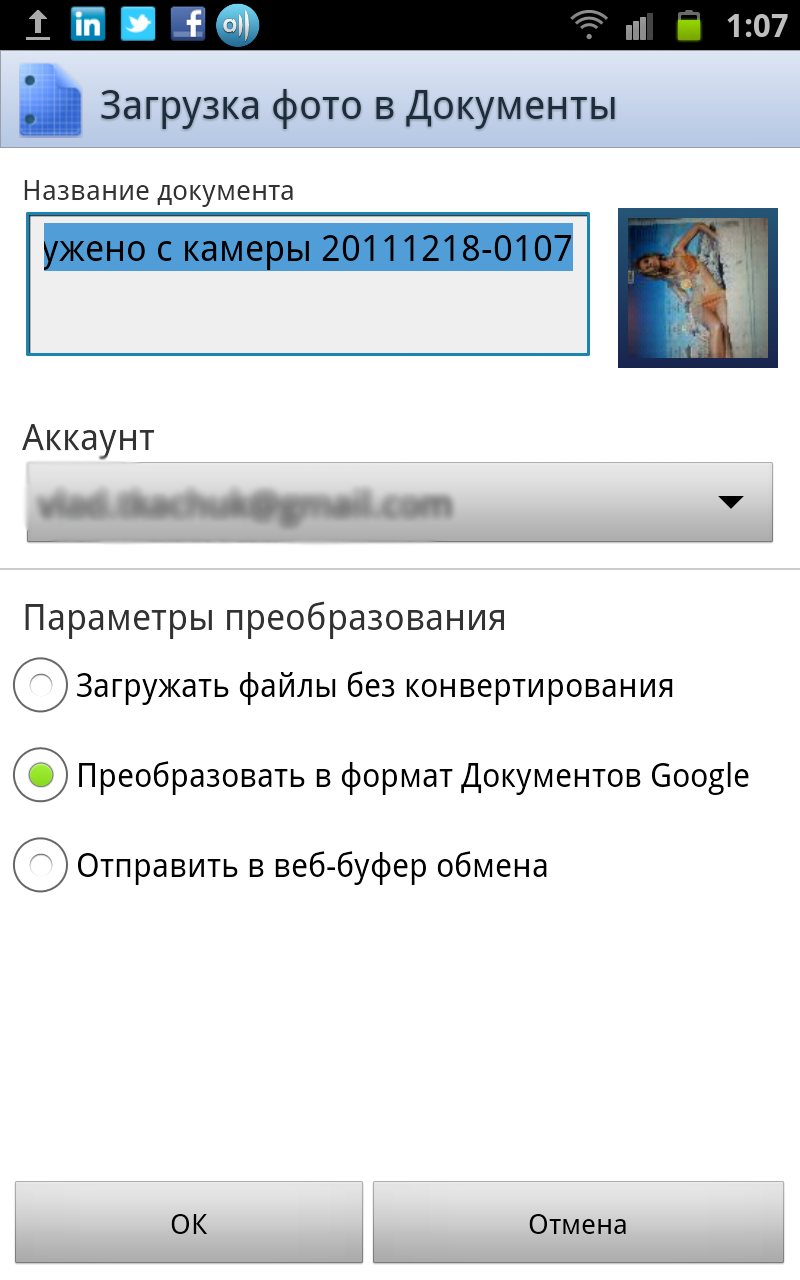
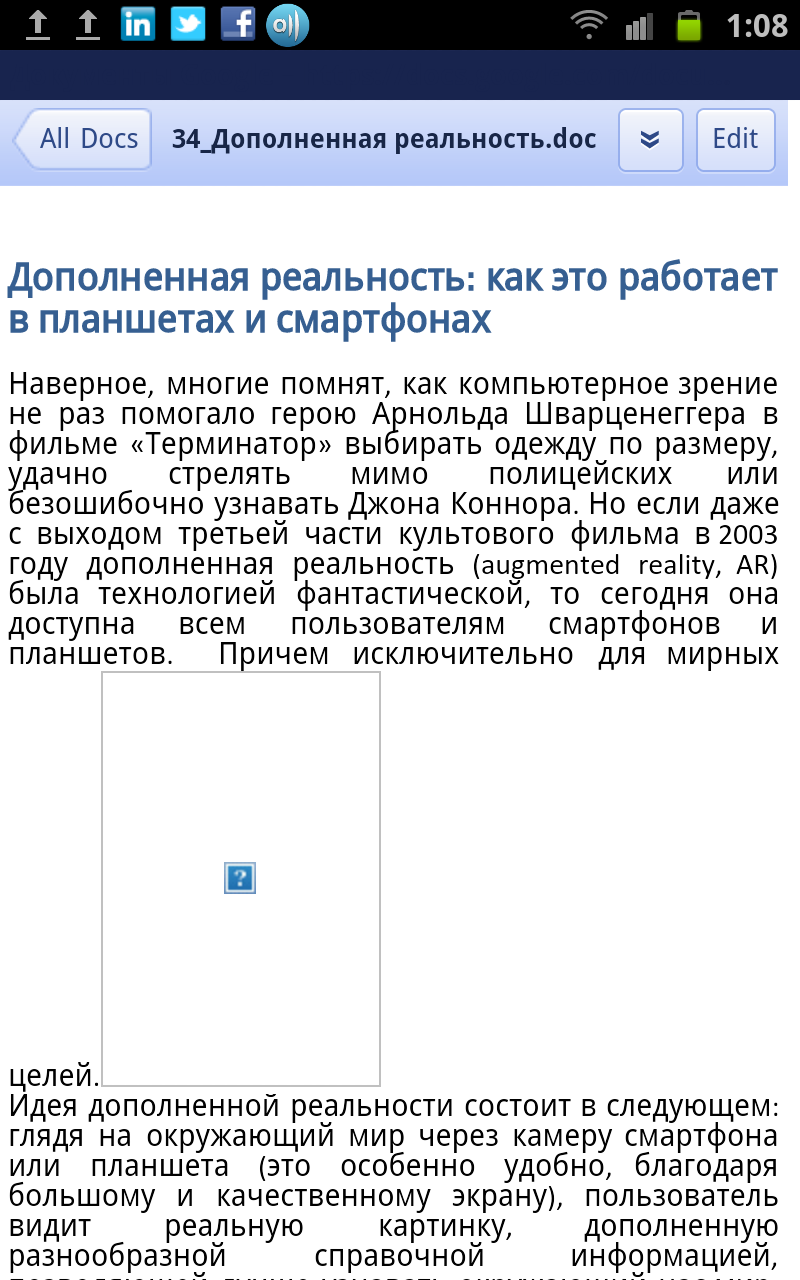
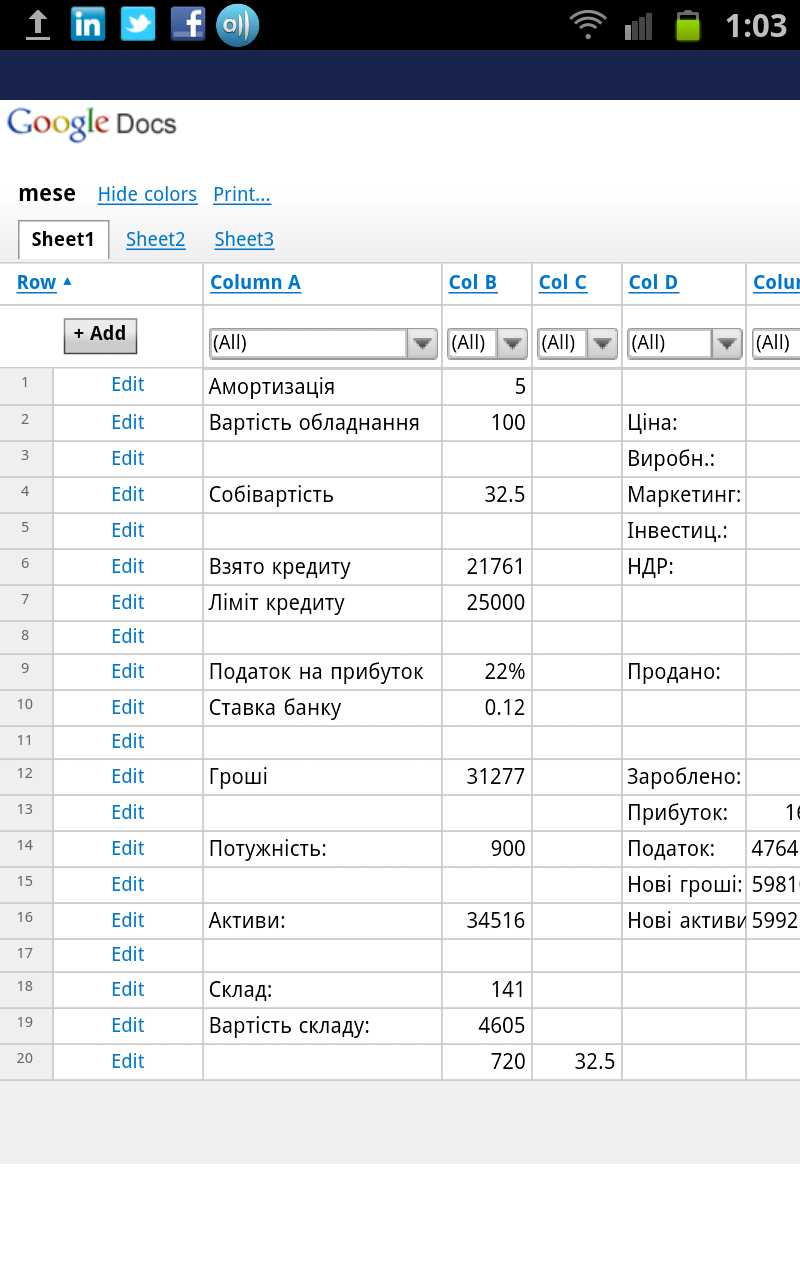
К глубокому сожалению не поддерживается текстовое форматирование. Документы с уже готовыми форматами часто отображаются неправильно. Это не касается табличных редакторов. Тут все замечательно. Таблицы можно даже редактировать. Требуется только нажать кнопку Edit и вуаля!
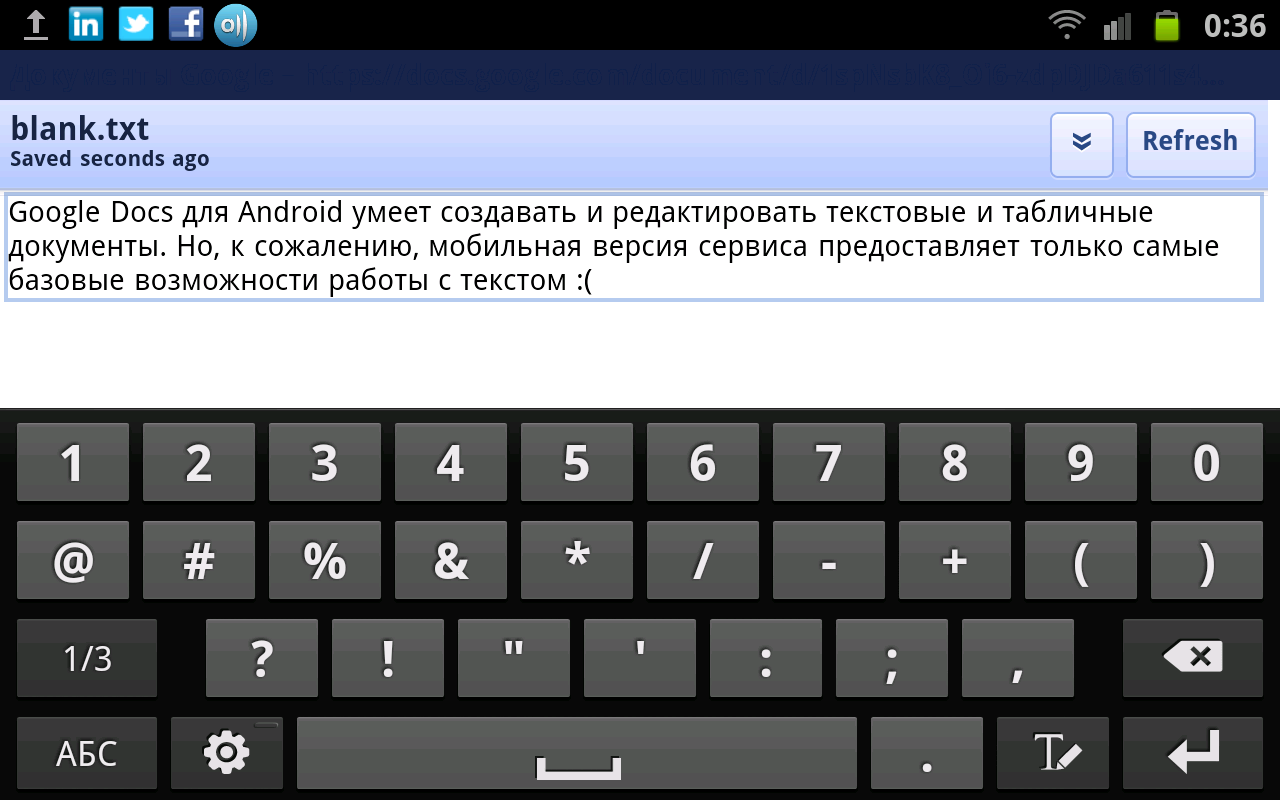
Но в мире техники и программ существует не только Google Docs. Polaris Office установлен на многих смартфонах и планшетах Samsung. Он умеет работать с офисными файлами и прикреплен к другому серверу Box.net. Кроме текстов и таблиц, которые можно создавать, просматривать и редактировать – есть возможность работать и с презентациями. Можно форматировать изображения, вставлять таблицы.
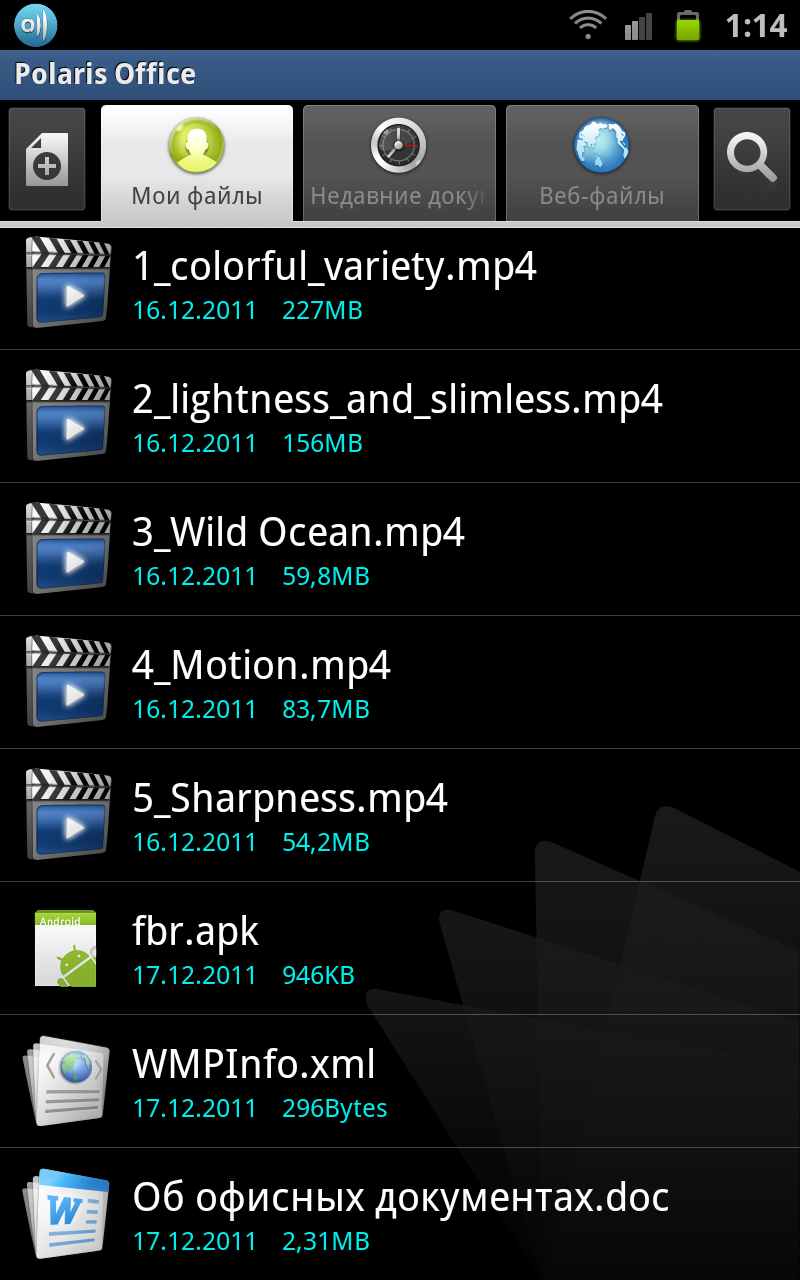
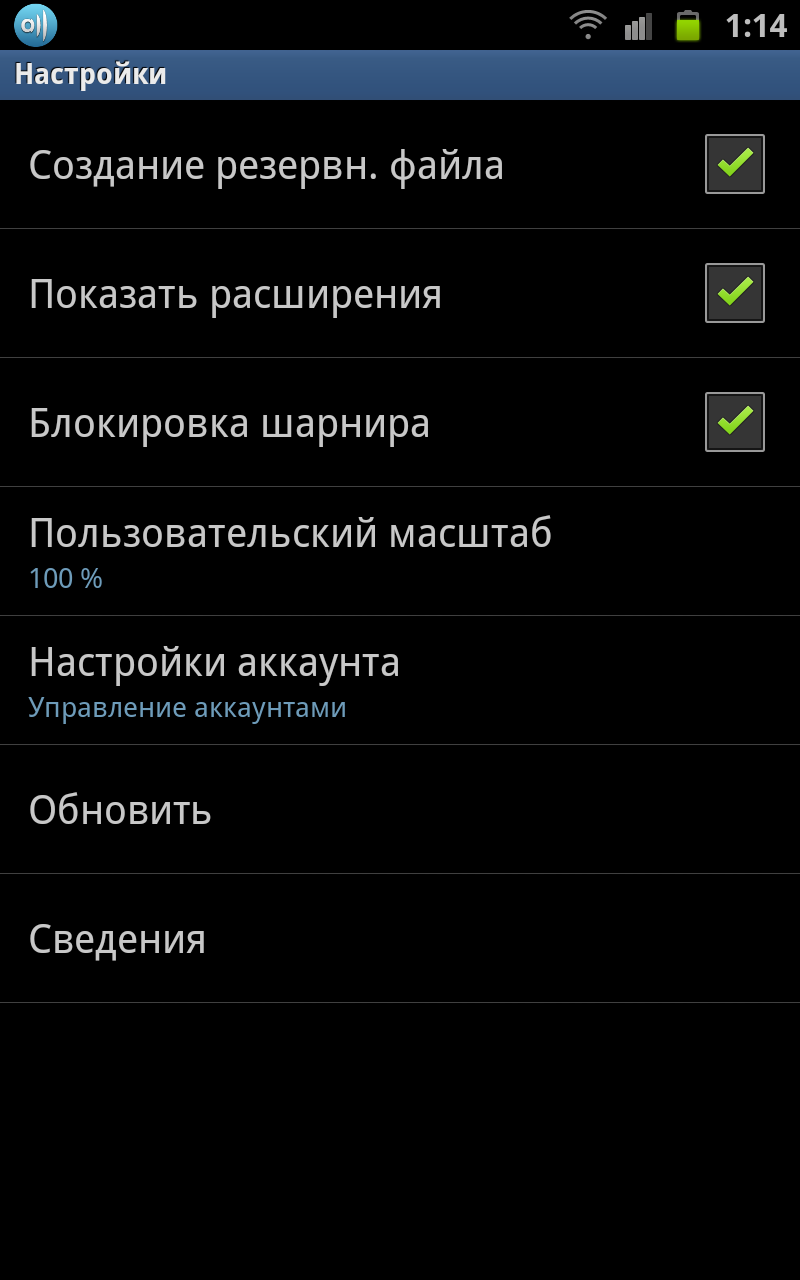
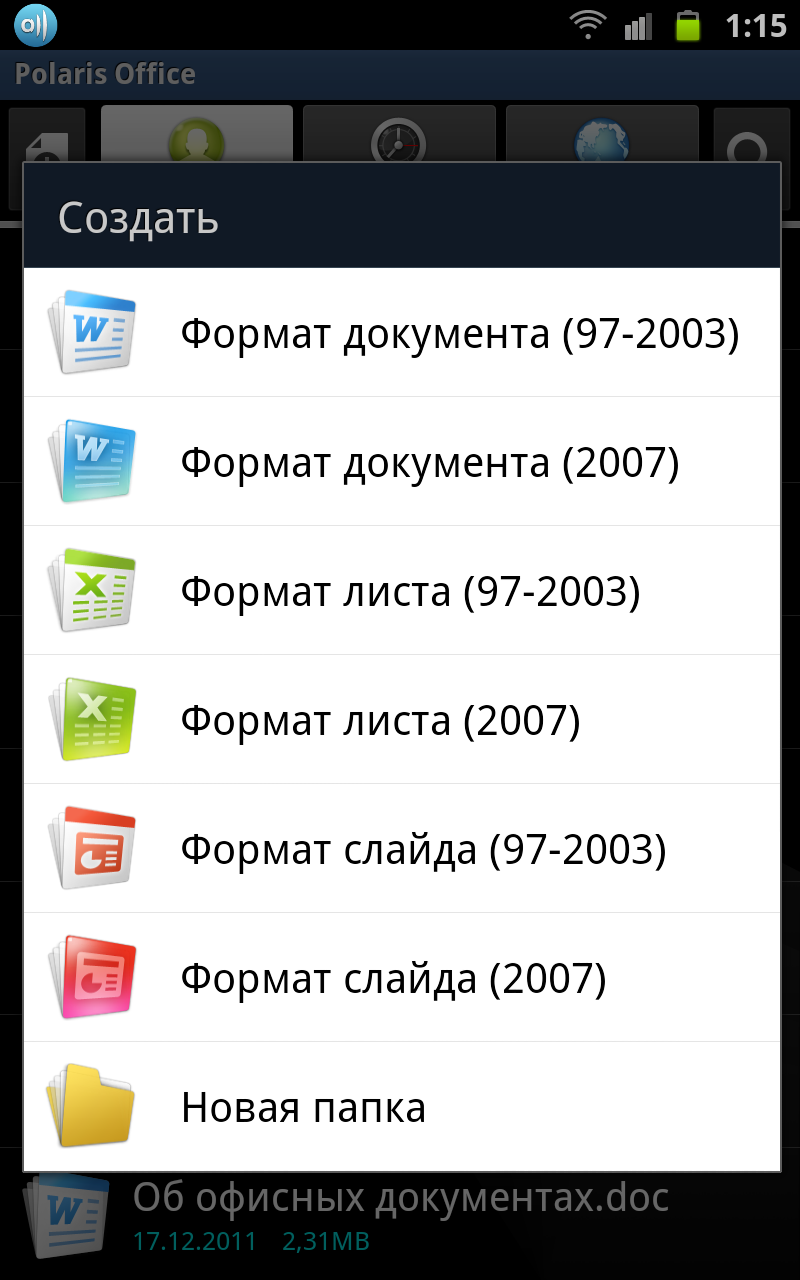
В таблицах Polaris Office есть одно большое достоинство. Тут можно работать с широким спектром формул. Работа с ячейками таблицы достаточно удобная. Но не удобнее, чем на ПК.
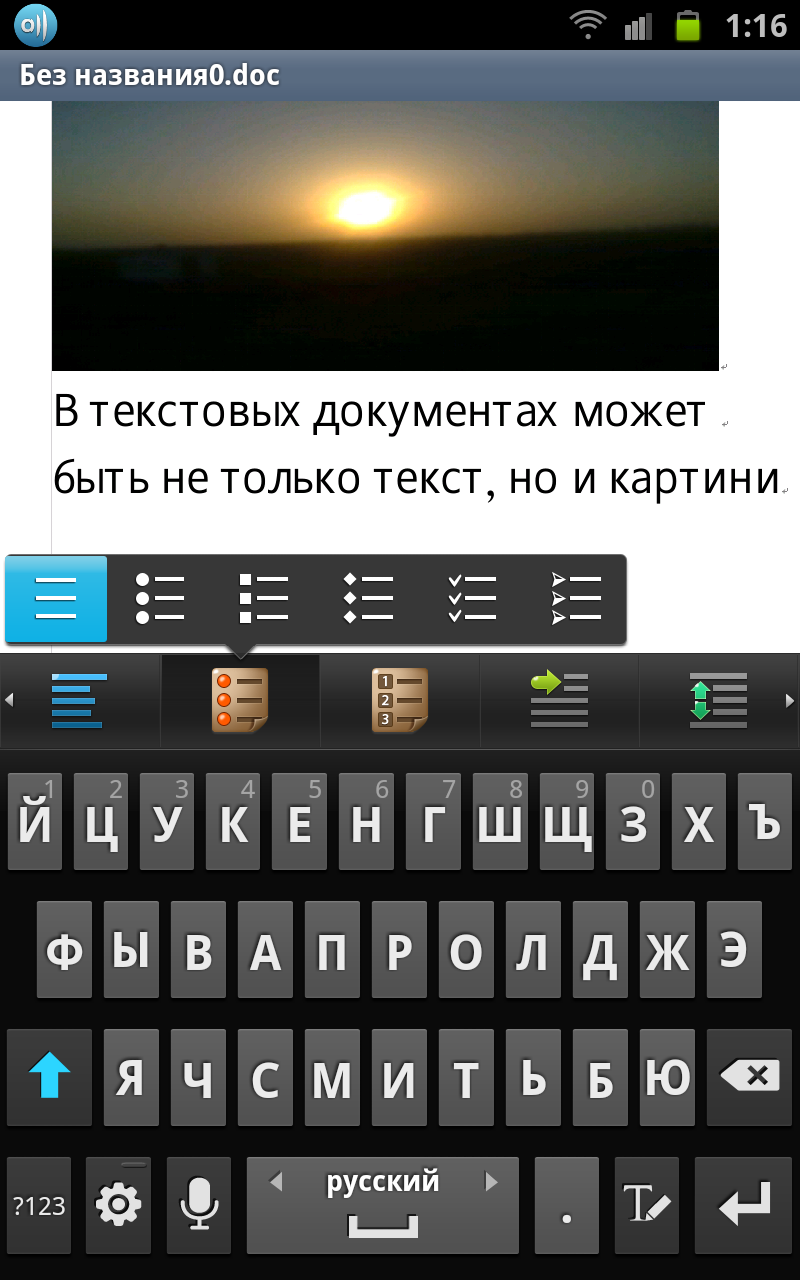
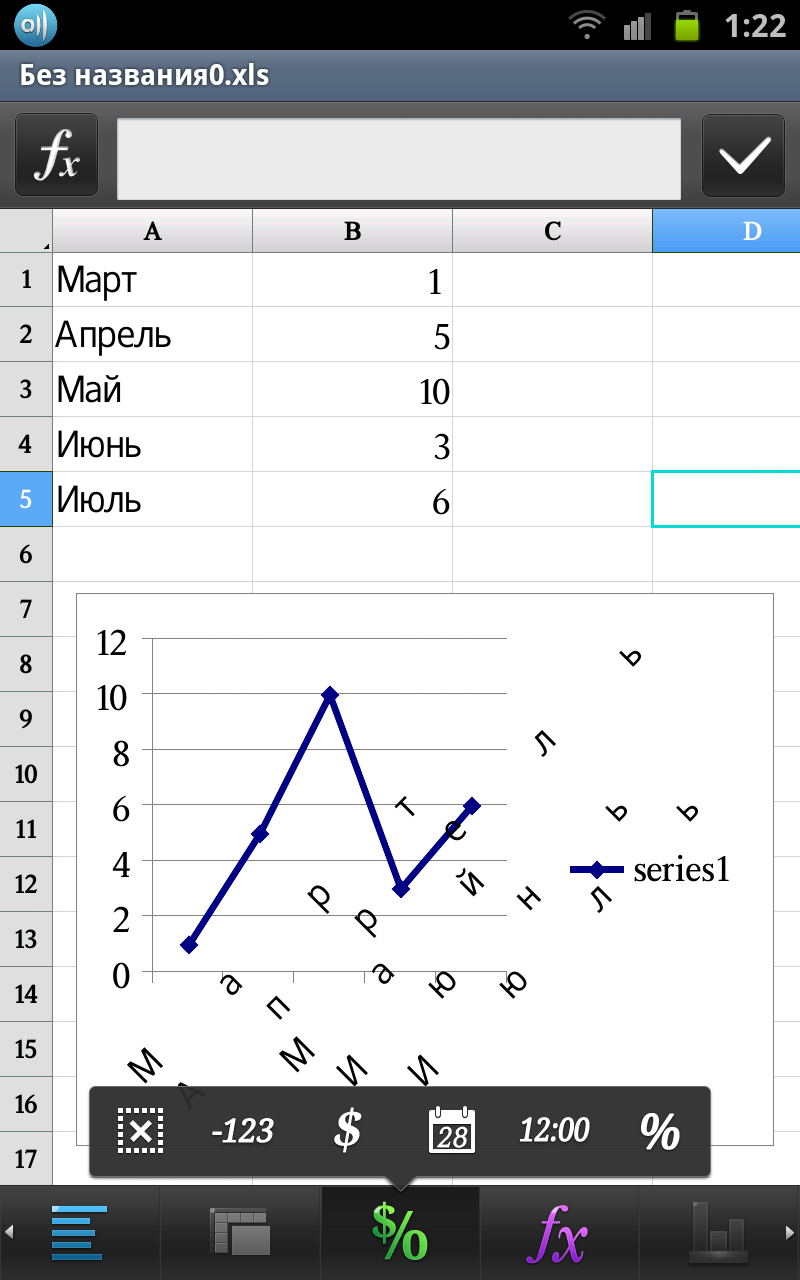
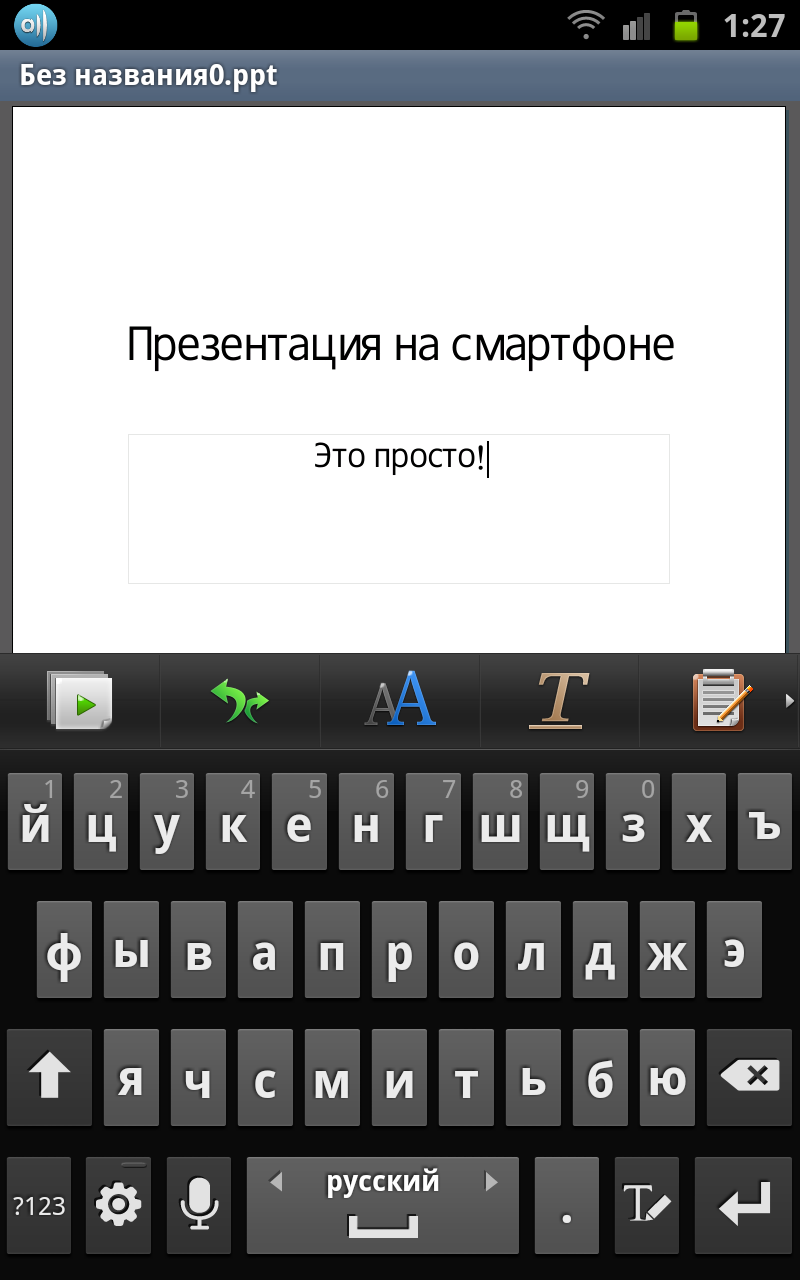
В редакторе презентаций уже есть некоторый спектр готовых шаблонов. Их нужно заполнить текстом или изображениями. Можно вставлять фигуры и раскрашивать их. Нет разве что, эффектов для перехода между слайдами.
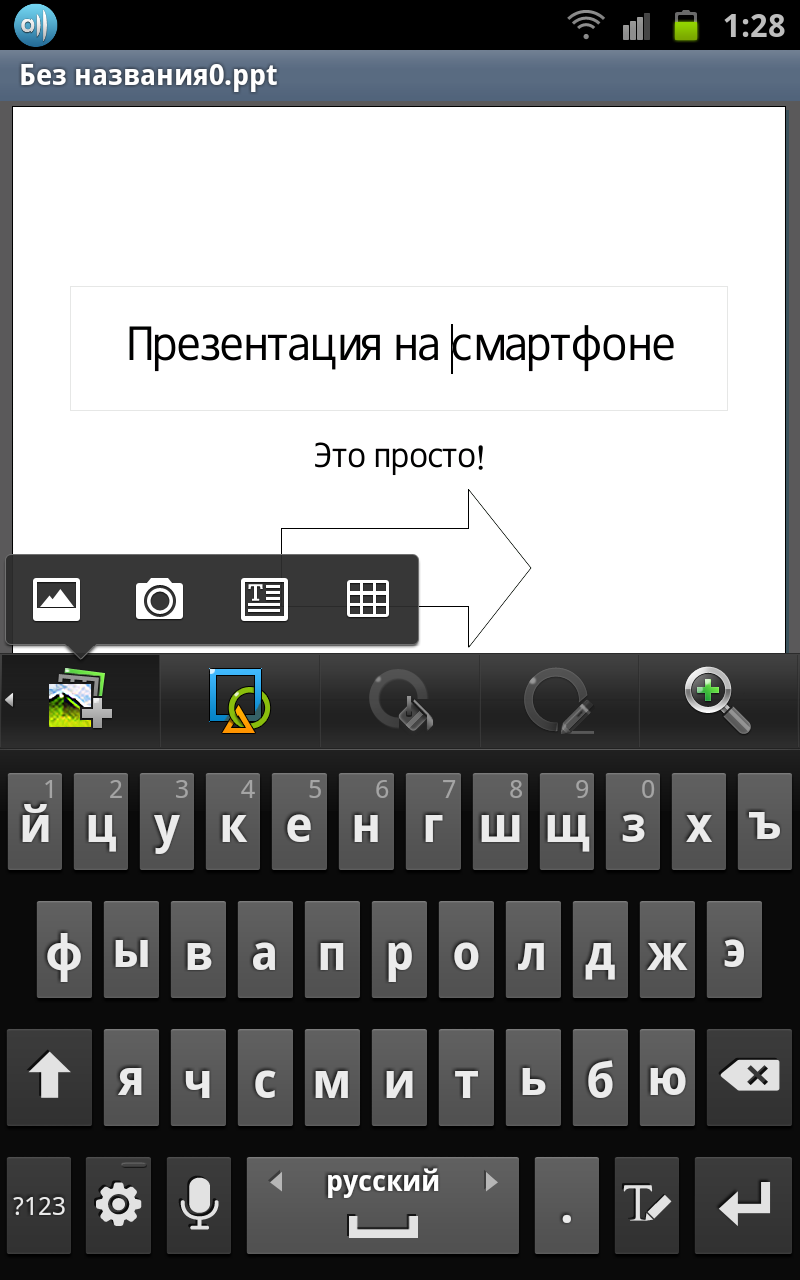
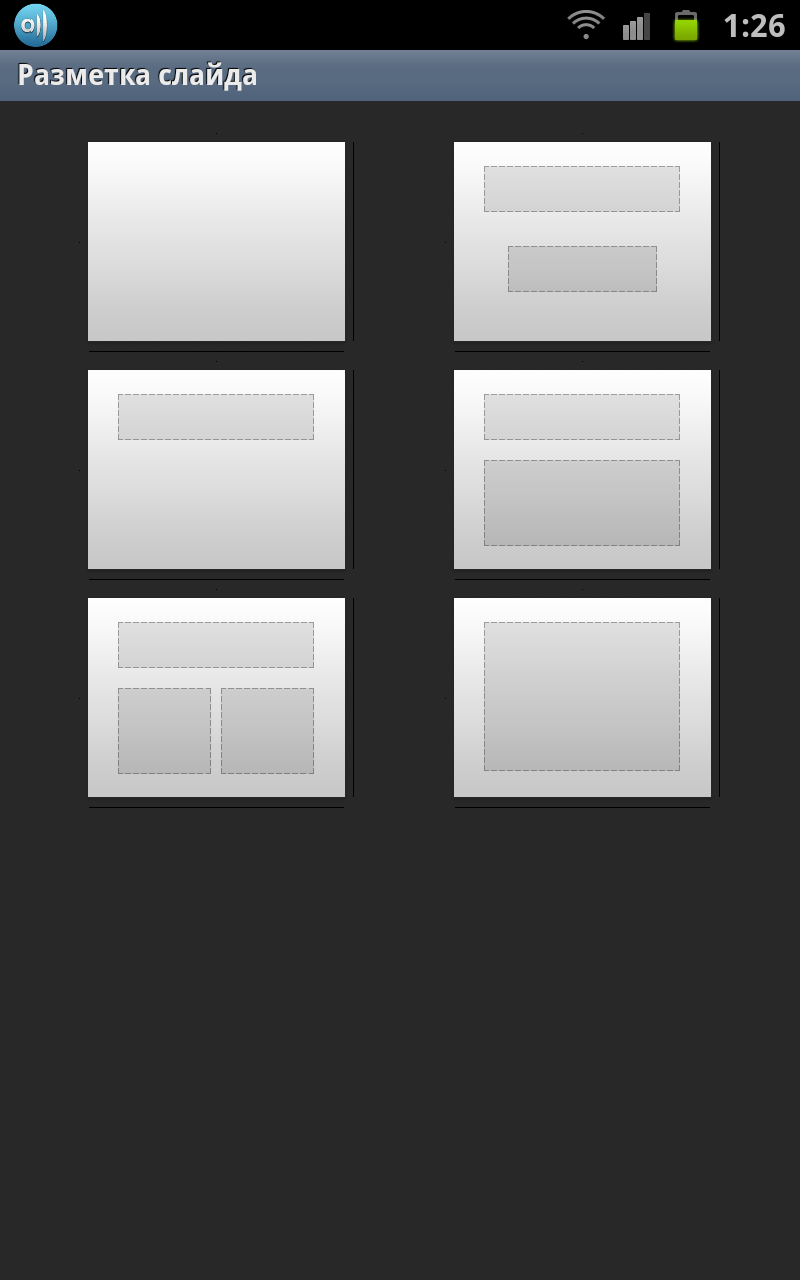
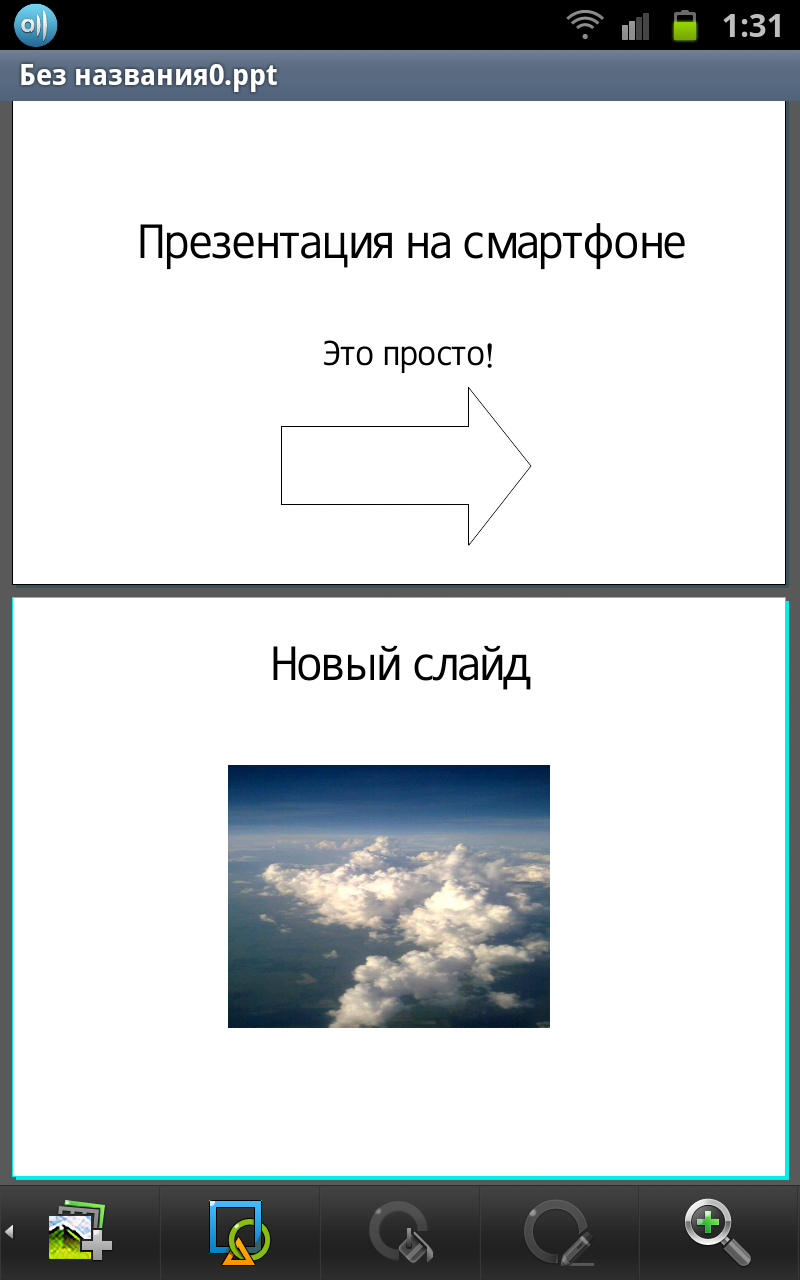
Поройтесь в Android-маркете и Вы обязательно там найдете еще один редактор – Documents To Go. Данное приложение доступно, как в платной, так и в бесплатной версии. Оно умеет работать с локальными файлами, с Google Docs, и даже с документами, которые Вы перебросили с ПК. Текстовые документы, таблицы, презентации и даже PDF – все это доступно для просмотра и редактирования в Documents To Go. В целом, программа удобная, но некоторые пользователи жалуются на неудобный интерфейс. Слишком много кликов – говорят.
Но есть один существенный минус. Большинство возможностей для редактирования доступны только в платной версии. Бесплатка поможет разве что в просмотре документов.
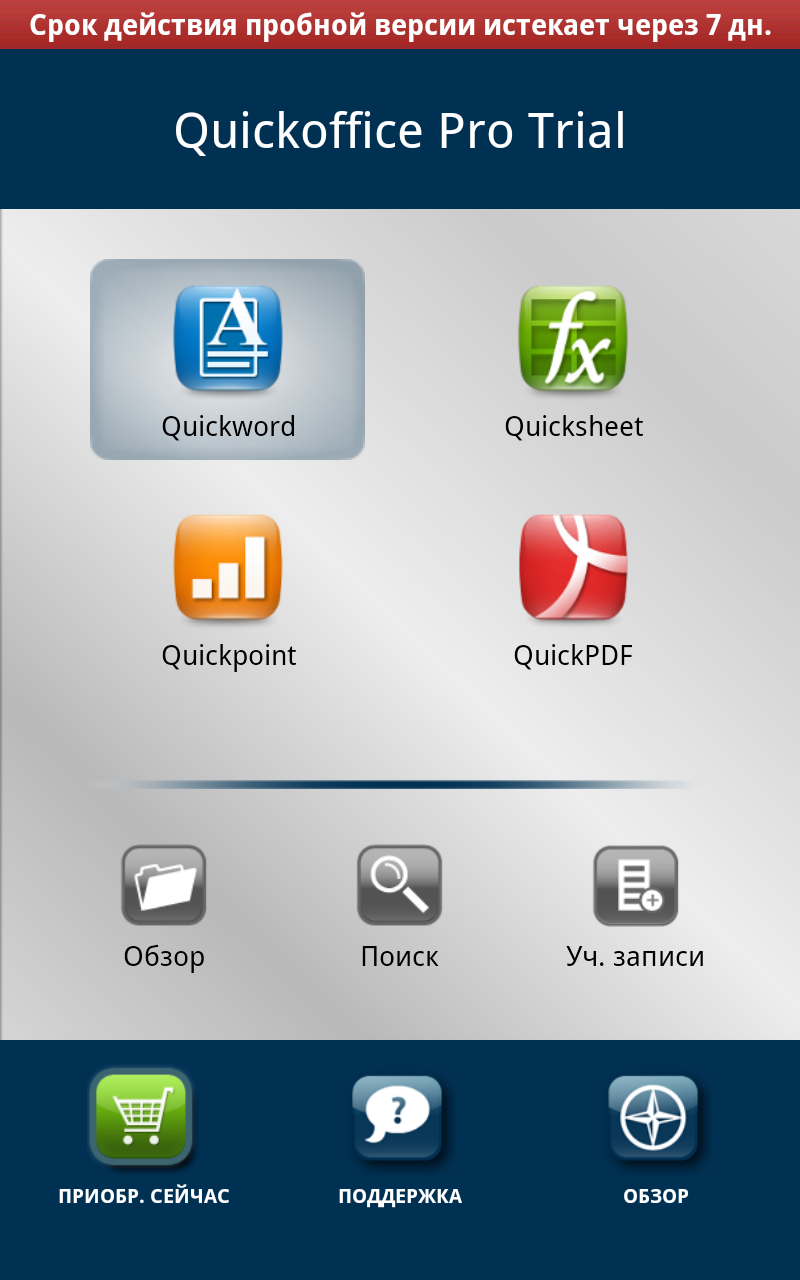
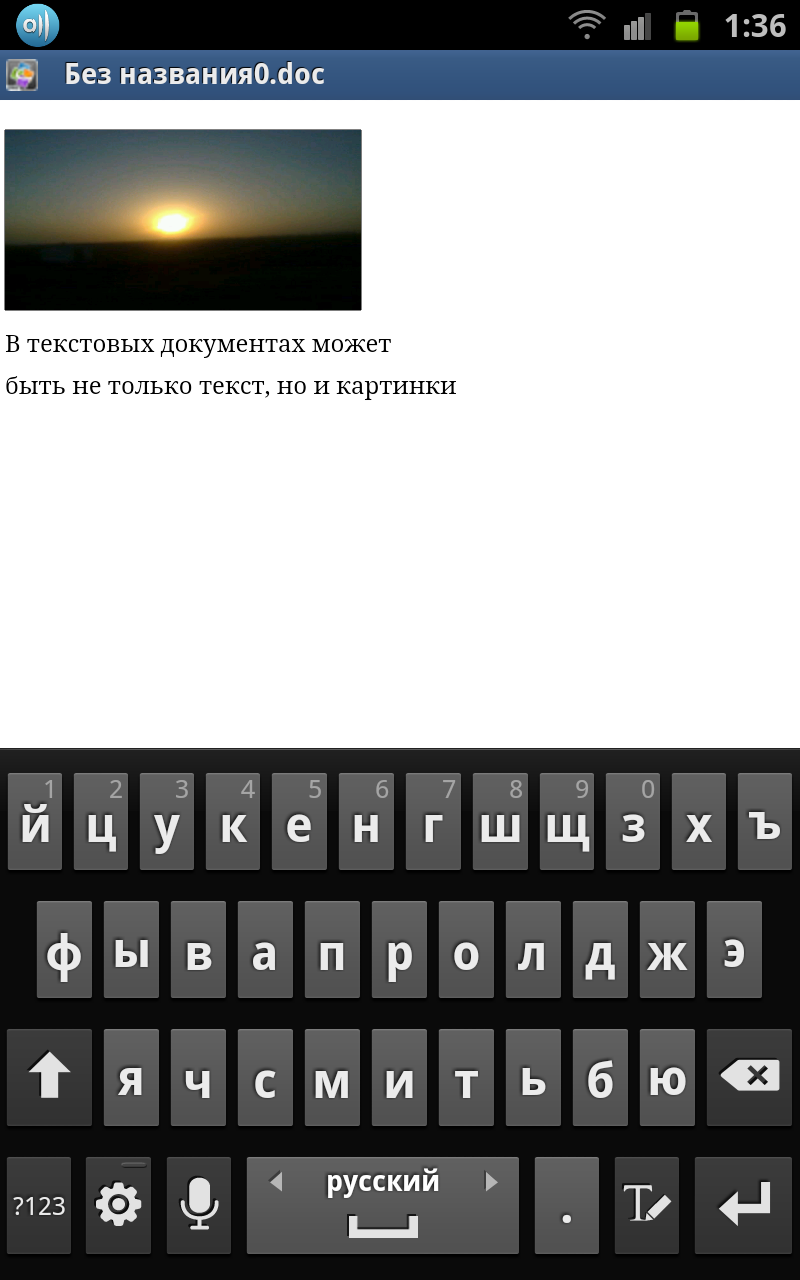
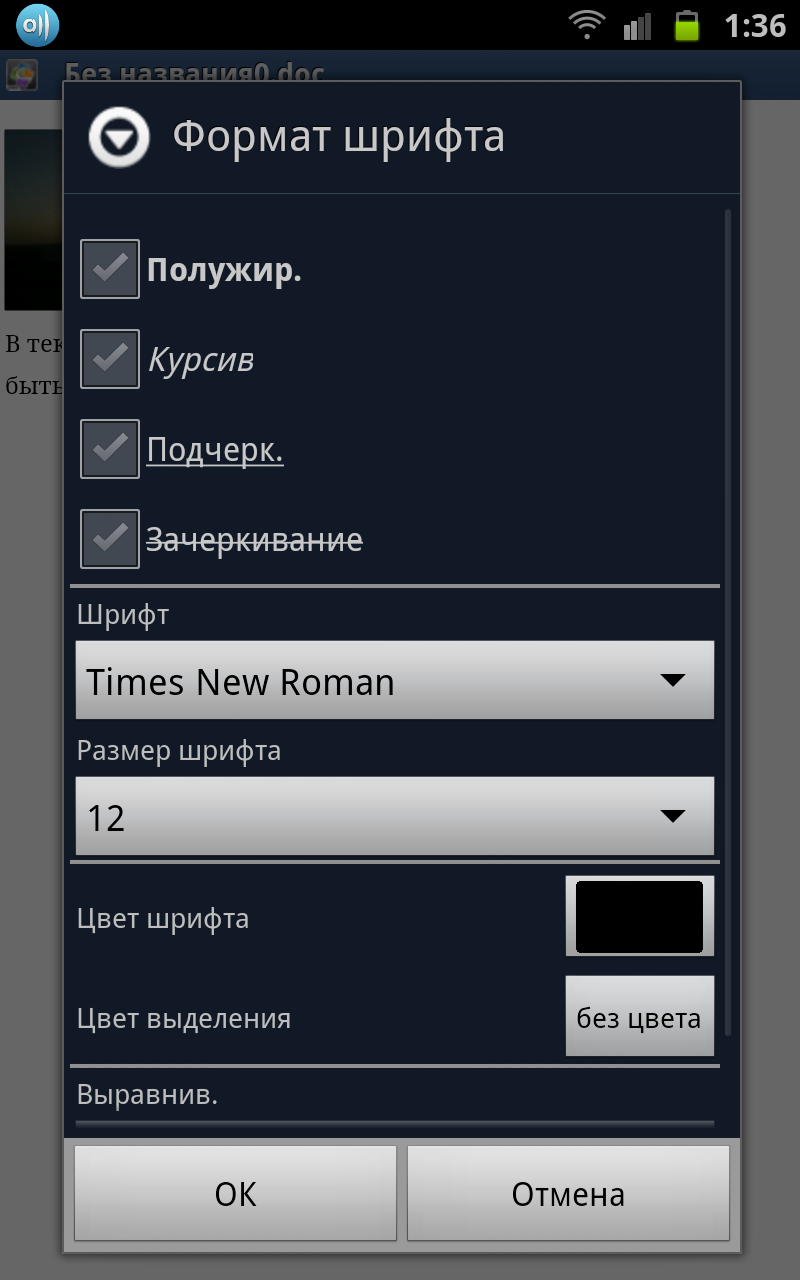
Есть еще QuickOffice. Вот только он тоже платный. Работать на халяву можно только 7 дней, а дальше, будь добр, заплати 300 рублей. QuickOffice умеет все тоже самое, что и Polaris Office. Вот только интерфейс тут намного приятнее.